5. Выделите ячейки с товарами следующей группы ( R8C2− R10C2).
6. Нажмите кнопку Группировать.
7. В появившемся диалоговом окне установите переключатель в положение Строкии нажмите кнопку ОК. Слева от заголовков строк появится еще одна кнопка, с помощью которой можно скрыть или отобразить товары второй группы.
8. Аналогичным образом сгруппируйте строки товаров остальных групп (ячейки строк 12− 14и 18− 19). Слева от заголовков строк должны появиться четыре кнопки, которыми можно скрыть или отобразить товары каждой группы.
На рис. 5.18 представлена структура таблицы, которая должна у вас получиться. Скрыв все товары, вы видите только названия групп товаров. Чтобы отобразить товары определенной группы, нужно просто нажать кнопку, расположенную слева от наименования группы.

Рис. 5.18.Структура таблицы со сгруппированными строками
ПРИМЕЧАНИЕ
Вы можете разгруппировать ранее сгруппированные строки. Для этого необходимо всего лишь выделить нужные строки (ячейки) и нажать кнопку Разгруппировать в группе Структура вкладки Данные.
Обратите внимание на кнопки 1и 2, появившиеся в левом верхнем углу листа. Они служат для группового отображения или скрытия данных.
• Нажмите кнопку 2. Все группы товаров будут раскрыты, а сгруппированные строки отображены.
• Нажмите кнопку 1. Все группы товаров будут свернуты, а сгруппированные строки скрыты (рис. 5.19).

Рис. 5.19.Группы свернуты
Категория товаров может содержать и подкатегории. Мы создадим в группе Мониторывложенные категории Обычныеи ЖК.
1. Разгруппируйте строки в категории Мониторы.
2. Вставьте пустую строку над ячейкой 17”.
3. В ячейку новой строки введите слово Обычные.
4. Вставьте четыре новые строки под ячейкой 21”.
5. Последовательно введите в новые ячейки текст ЖК, 17”, 19” и 21”. Ваша таблица должна быть похожа на таблицу, изображенную на рис. 5.20.

Рис. 5.20.В группу Мониторы добавлены две вложенные группы
6. Выделите и сгруппируйте все ячейки группы Мониторы.
7. Выделите и сгруппируйте ячейки подгруппы Обычные.
8. Выделите и сгруппируйте ячейки подгруппы ЖК.
Давайте посмотрим, что у нас получилось.
1. Сверните все группы кнопкой 1.
2. Нажмите кнопку 2. Группы будут раскрыты, и в таблице отобразятся товары этих групп. Обратите внимание, что в группе Мониторыотображаются не товары, а только заголовки вложенных групп ( Обычныеи ЖК) (рис. 5.21).
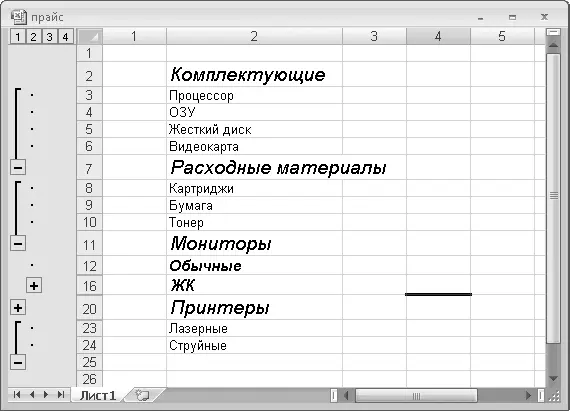
Рис. 5.21.Группы второго уровня не раскрыты
3. Нажмите кнопку 3. Обе подгруппы в группе Мониторыбудут раскрыты, и в таблице отобразится товар вложенных групп.
ПРИМЕЧАНИЕ
Кроме того, вы можете раскрывать и сворачивать созданные подгруппы кнопками, расположенными слева от области заголовков строк.
Таким образом, вы можете создать множество уровней вложенных групп. При этом имейте в виду, что не во всех случаях оправданно создание чрезмерно многоуровневой структуры таблицы. Чаще всего можно обойтись двух– или трехуровневой структурой.
Следует отметить, что созданная вами структура таблицы сохраняется при сохранении документа (файла). Поэтому вам не придется начинать каждый рабочий день с создания структуры для одной и той же таблицы. Все, что вам нужно будет делать время от времени, – это добавлять новые строки или удалять ненужные, изменять значения в строках и т. д.
Импорт данных из других источников
Как я уже упоминал, можно заполнить таблицу данными из других источников, например из баз данных, текстовых файлов или файлов XML, которые будут представлены в программе Excel в табличном виде. При этом вы сможете работать с ними так же, как и с обычными данными Excel. Однако необходимо учитывать, что не все типы данных из сторонних источников будут отображаться в таблице корректно. Наиболее корректно программа Excel умеет импортировать информацию из баз данных Microsoft Access. Программа Access также входит в пакет Office, поэтому разработчики обеспечили максимальную совместимость форматов Access и Excel. Кроме того, более или менее корректно в таблицах Excel отображается информация, импортированная из файлов баз данных dBase. Однако здесь могут возникнуть некоторые сложности, связанные с версией таблиц dBase и используемой кодовой страницей.
Читать дальше
Конец ознакомительного отрывка
Купить книгу




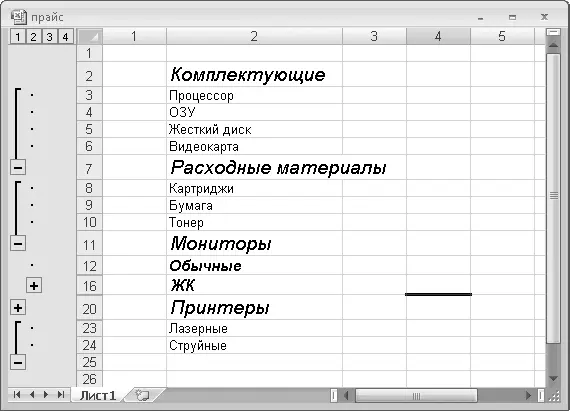






![Олег Будницкий - Терроризм в Российской Империи. Краткий курс [калибрятина]](/books/387725/oleg-budnickij-terrorizm-v-rossijskoj-imperii-kra-thumb.webp)




